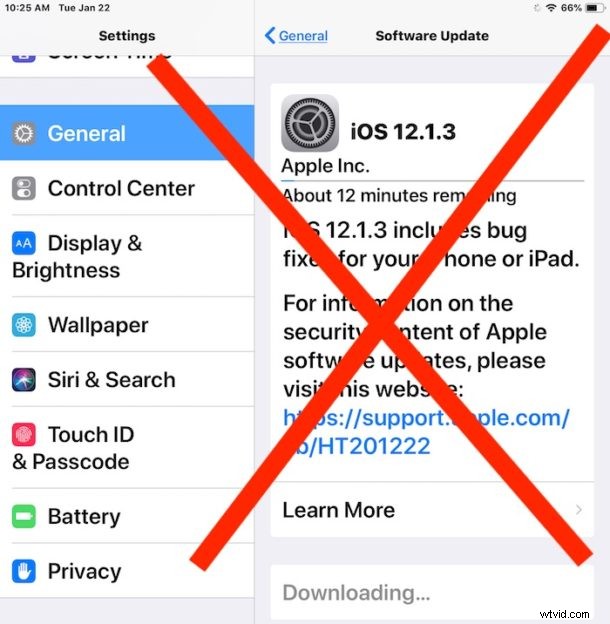
Hai mai avuto bisogno di interrompere o annullare un aggiornamento iOS prima che si installasse su un iPhone o iPad? L'installazione degli aggiornamenti software iOS è semplice tramite l'app Impostazioni, ma potresti aver notato che una volta avviato il download di un aggiornamento iOS non è presente alcun pulsante o opzione "annulla aggiornamento" o "interrompi download aggiornamento". Tuttavia, nonostante non esista un metodo ovvio per annullare il processo, puoi interrompere un aggiornamento iOS durante il download se agisci rapidamente.
Tieni presente che questo processo di arresto di un aggiornamento iOS deve avvenire durante il download dell'aggiornamento, non durante il processo di installazione. Una volta che il processo di aggiornamento di iOS stesso ha iniziato l'installazione, non può essere annullato. In sostanza, quello che stiamo facendo qui è eliminare l'aggiornamento iOS dall'iPhone o dall'iPad durante il download attivo e prima che inizi l'installazione.
Come interrompere il download degli aggiornamenti iOS che hanno iniziato a scaricarsi e prima dell'installazione su iPhone o iPad
Ecco come annullare un aggiornamento iOS di cui è già stato avviato il download ma prima dell'inizio dell'installazione:
- Metti il tuo iPhone o iPad in modalità aereo accedendo al Centro di controllo e attivando il badge aereo, questo disconnette il dispositivo da Internet (cellulare e/o wi-fi)
- Mentre l'aggiornamento di iOS è in fase di download, torna alla sedizione principale "Generale" dell'app "Impostazioni" in iOS
- Vai su "Generale" e quindi scegli "Archiviazione iPhone" o "Archiviazione iPad", a seconda del dispositivo iOS che possiedi
- Aspetta un momento che lo spazio di archiviazione del dispositivo iOS venga popolato, quindi scorri verso il basso per individuare l'aggiornamento "iOS" per cui desideri interrompere il download e toccalo
- Tocca "Elimina aggiornamento" e conferma di voler eliminare l'aggiornamento iOS per interrompere il processo di download e aggiornamento
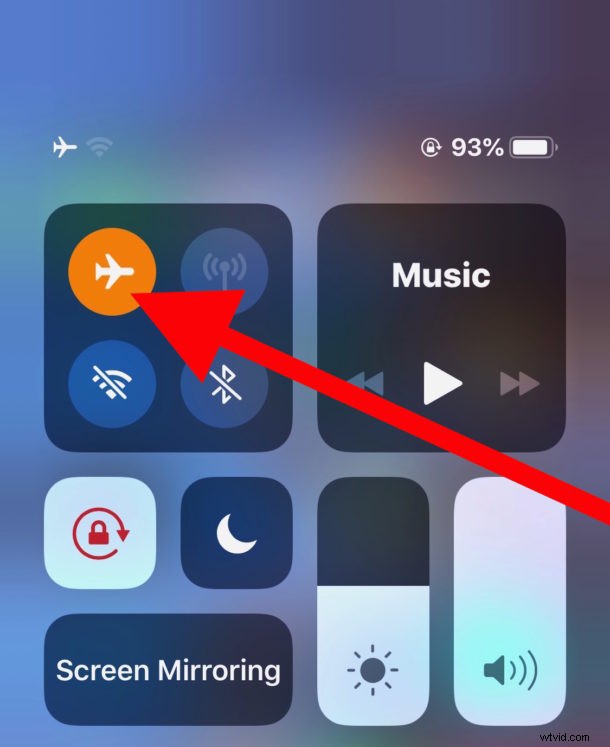
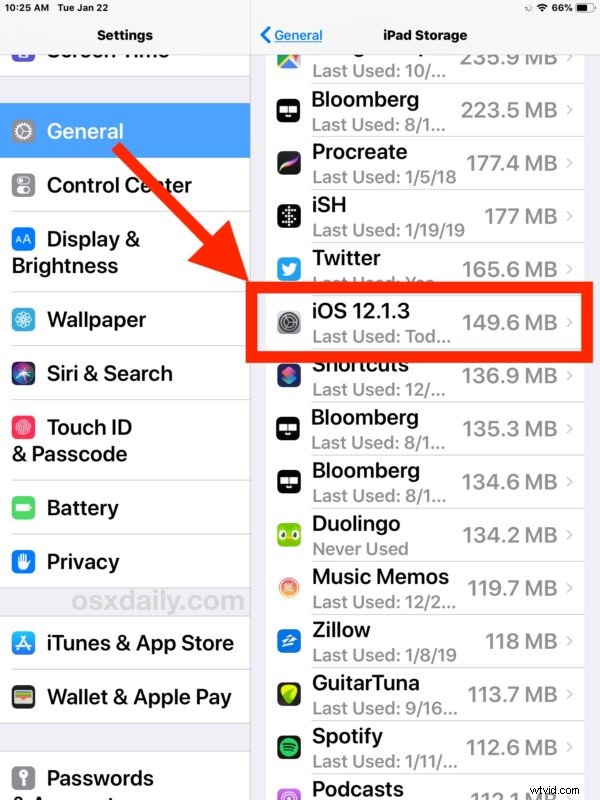
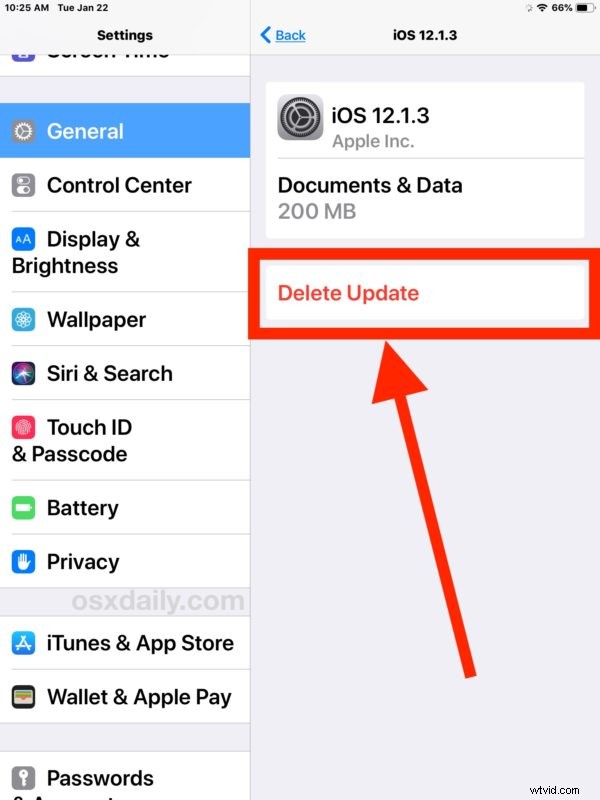
Una volta eliminato l'aggiornamento iOS, se torni nella sezione "Aggiornamento software" dell'app Impostazioni, scoprirai che può essere scaricato (e installato) nuovamente in qualsiasi momento.
Se stai interrompendo un aggiornamento iOS per evitare un aggiornamento per qualche motivo e hai gli aggiornamenti iOS automatici abilitati, potresti voler disattivarlo, altrimenti l'aggiornamento verrà scaricato e installato di nuovo da solo nel cuore della notte se l'iPhone o l'iPad è collegato e in wi-fi. Andando oltre, ci sono vari modi per impedire che le notifiche di aggiornamento di iOS vengano visualizzate di nuovo, ma alla fine dovrai evitare l'aggiornamento continuamente o installarlo.
A volte vedrai suggerimenti per attivare la modalità aereo per interrompere un aggiornamento iOS durante il download, che in alcune versioni di iOS può funzionare anche poiché interrompe il processo di download effettivo.
Ovviamente ci stiamo concentrando sul processo di aggiornamento iOS sull'iPhone o sull'iPad stesso, ma se installi gli aggiornamenti iOS tramite iTunes, puoi anche impedire a iTunes di scaricare gli aggiornamenti iOS e aggiornare iOS, ma in un modo molto più diretto.
Puoi interrompere un aggiornamento iOS durante l'installazione?
No. Una volta che il processo di installazione dell'aggiornamento di iOS è iniziato, non esiste un modo affidabile per interromperlo senza bloccare il dispositivo. Il tentativo di interrompere un aggiornamento iOS nel mezzo di un'installazione di un aggiornamento iOS renderà quasi sicuramente l'iPhone o l'iPad inutilizzabile e avrà bisogno di ripristino (o anche ripristino DFU), causando potenzialmente la perdita di dati. Non interrompere un aggiornamento iOS una volta che è già iniziata l'installazione.
Se conosci un altro metodo per interrompere l'installazione o il download di un aggiornamento iOS, condividi con noi nei commenti qui sotto!
